So richten Sie WooCommerce in WordPress ein
Veröffentlicht: 2022-04-06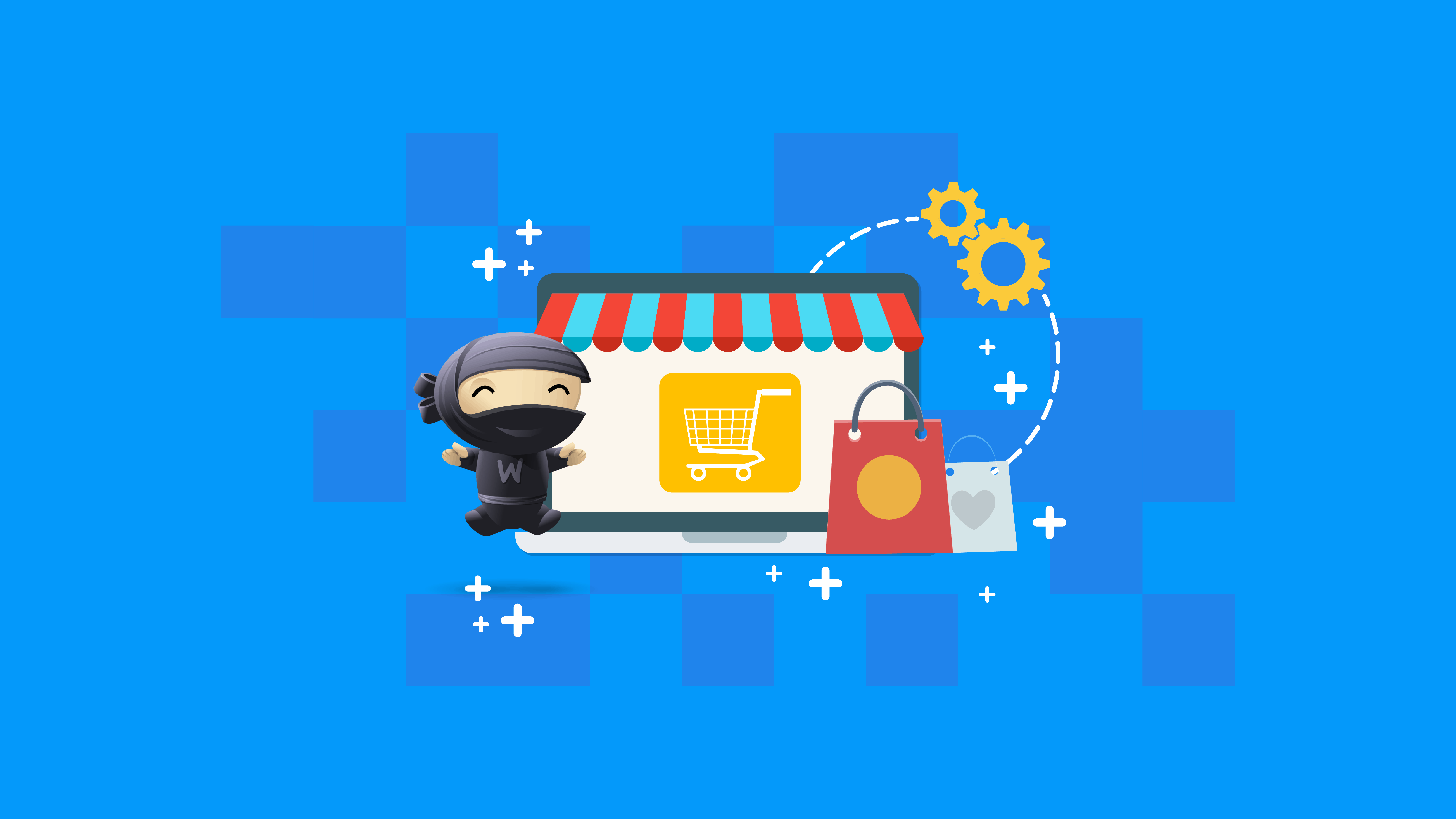
Der Online-Verkauf von Produkten beginnt mit einer Website. Um in Ihrem Online-Geschäft erfolgreich zu sein, sollten Sie über die neuesten Trends und Strategien zur Verwaltung Ihres virtuellen Shops auf dem Laufenden bleiben. Das Einrichten einer WooCommerce-Site ist der Goldstandard im E-Commerce, und wir können ihm nicht mehr Gewicht beimessen, als eine vollständige Anleitung zum richtigen Einrichten von WooCommerce zu erstellen.
Bevor wir beginnen, eine kleine Kleinigkeit. Wussten Sie, dass bis zum Jahr 2040 etwa 95 % der Kauftransaktionen online stattfinden werden? Dies ist also eine sehr gute Gelegenheit für Sie, sich einzuarbeiten, wenn Sie noch die Möglichkeit dazu haben. Es ist eine lange Lektüre, aber wenn Sie eine Videoanleitung bevorzugen, dann gehen Sie zu unserer Anleitung zum Erstellen eines E-Commerce-Shops .
Was ist WooCommerce?
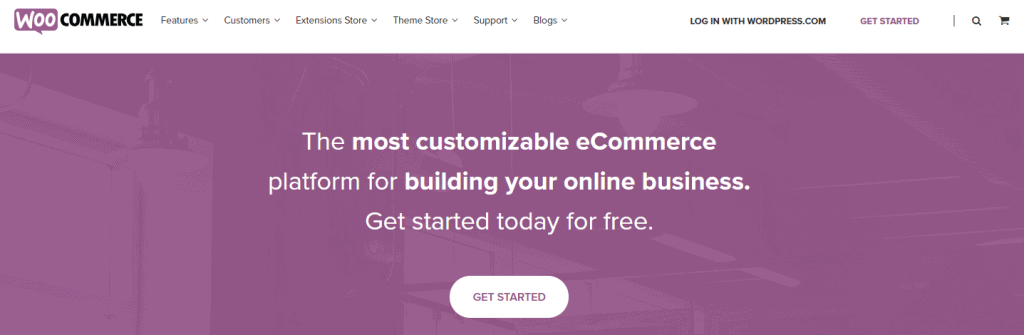
WooCommerce ist ein kostenloses WordPress-Plugin, das Sie benötigen, wenn Sie Ihrer WordPress-Website eine E-Commerce-Funktionalität hinzufügen möchten. Mit wenigen Klicks verwandeln Sie Ihre Website in einen voll funktionsfähigen Online-Shop.
Es hat bereits mehr als 67 Millionen Downloads und mehr als 4 Millionen aktive Installationen und ist damit das beliebteste und vertrauenswürdigste Plugin unzähliger Online-Shops.
WooCommerce ist die perfekte Wahl für Sie, wenn Sie planen, physische und digitale Produkte zu verkaufen und gleichzeitig Ihre Bestände, den Versand, die Zahlungssicherung und die Steuern automatisch zu verwalten.
Was brauchen Sie, um einen WooCommerce-Shop zu erstellen?
Das Erstellen eines WooCommerce-Shops ist nicht so schwer, wie Sie denken!
In diesem Abschnitt werde ich alles skizzieren, was Sie für den Einstieg benötigen.
Hier sind die fünf Dinge, die Sie zum Erstellen Ihres E-Commerce-Shops benötigen.
Web-Hosting
Während bei der Einrichtung eines E-Commerce-Shops viele Faktoren zu berücksichtigen sind, ist die Wahl des richtigen Webhostings einer der wichtigsten.
Ein Webhoster ist ein Dienst, mit dem Sie Ihre Website online veröffentlichen können. Es ist eine Art Mietfläche, auf der Sie Ihre Website aufbauen.
Nicht alle Hosting-Anbieter sind gleich geschaffen, und einige sind viel besser für die Anforderungen eines Online-Shops gerüstet als andere.
Wenn es um WooCommerce geht, ist es wichtig, einen Host zu wählen, der schnelle Ladezeiten, zuverlässige Verfügbarkeit und angemessene Sicherheitsfunktionen bieten kann.
Darüber hinaus ist es auch wichtig sicherzustellen, dass der Gastgeber einen guten Kundensupport bietet, falls Probleme auftreten.
Bei so vielen Optionen kann es schwierig sein zu wissen, wo man anfangen soll. Ich bin hier um zu helfen. Ich habe eine separate Hosting-Seite erstellt, um Ihnen zu helfen.
Domänenname
Ein Domänenname ist eine eindeutige Adresse, die eine Website im Internet identifiziert. Es hat normalerweise die Form www.example.com oder einfach example.com (genau wie diese Website, wpcrafter.com). Es fungiert als eine Art virtuelles Nummernschild für Ihre Website.
Wenn Sie ein E-Commerce-Geschäft eröffnen, ist Ihr Domainname eines der ersten Dinge, die Sie auswählen müssen.
Es ist wichtig, einen Domainnamen zu wählen, der kurz, leicht zu merken und für Ihre Marke relevant ist.
WordPress-CMS
WordPress ist ein Content-Management-System (CMS), mit dem Sie eine Website oder einen Blog von Grund auf neu erstellen oder eine vorhandene Website verbessern können.
WordPress wird von Millionen von Menschen auf der ganzen Welt verwendet, darunter viele große Organisationen wie The Guardian, Forbes und The New York Times.
Einer der Hauptgründe, warum WordPress so beliebt ist, ist, dass es für E-Commerce verwendet werden kann.
WordPress ist mit dem WooCommerce-Plugin kompatibel, mit dem Sie Ihre WordPress-Site in einen Online-Shop verwandeln können.
Zahlungs-Gateways
Ein Zahlungs-Gateway ist ein entscheidendes Teil des E-Commerce-Puzzles. So werden Sie bezahlt.
Sie können Zahlungsgateways wie Stripe, Paypal, Authorize.net, Square oder ähnliches mit einem einfachen Plugin in Ihre WordPress-Website installieren.
Jedes dieser Zahlungsgateways verfügt über ein offizielles Plugin, das sich in Ihren WooCommerce-Shop integrieren lässt.
WordPress-Thema
Wenn Sie vorhaben, einen E-Commerce-Shop zu eröffnen, ist es wichtig, ein WordPress-Theme zu wählen, das speziell für den Online-Einkauf entwickelt wurde.
Ein Thema steuert das Erscheinungsbild Ihres Shops. Es enthält die Stylesheets, grafische Elemente wie Layouts, Farben, Schriftarten und andere solche Elemente, die Ihren Shop verschönern.
Indem Sie ein für E-Commerce optimiertes Design wählen, können Sie sicher sein, dass Ihr Shop professionell aussieht und für Kunden einfach zu bedienen ist.
Wählen Sie das richtige WordPress-Theme für WooCommerce
Die Auswahl eines WordPress-Themes kann eine entmutigende Aufgabe sein, besonders wenn Sie sich nicht sicher sind, wonach Sie suchen.
Es stehen buchstäblich Tausende von Themen zur Auswahl, und es kann schwierig sein, Ihre Optionen einzugrenzen.
Hier finden Sie eine Kurzanleitung zur Auswahl des besten Themas für Ihren E-Commerce-Shop. Im Allgemeinen sollte das von Ihnen gewählte Thema sein:
- Reaktionsschnell
- Leicht
- Leicht zu lernen
- Sollte die meisten Seitenersteller unterstützen
- Sie sollten einige Website-Vorlagen haben, um Ihnen das Leben zu erleichtern
Darüber hinaus sollte das WordPress-Theme gute Rezensionen und Bewertungen haben.
Wenn ich mir all diese Funktionen ansehe, empfehle ich das Astra WordPress-Theme. Es ist nicht nur das beliebteste WordPress-Theme von allen, es hat über 5.600 5-Sterne-Bewertungen.
Das Astra-Design ist extrem leicht und benötigt weniger als 50 KB Serverplatz. Es enthält auch Hunderte von vollständig gestalteten Website-Vorlagen, die perfekt zu Websites jedes Genres passen.
Tatsächlich sind die E-Commerce-Website-Vorlagen gut für ein gutes Branding und großartige Verkäufe konzipiert.
Wie richte ich WooCommerce ein?
Zuallererst müssen Sie WordPress auf Ihrer Website installieren und ein Design hinzufügen. Ich empfehle die Verwendung von Astra Theme. Es ist leicht und vollständig anpassbar. Wir haben sogar eine ausführliche Astra-Rezension sowie eine Astra-Video-Rezension veröffentlicht , die Sie sich ansehen müssen. Vor allem lässt es sich nahtlos in WooCommerce integrieren und ist damit das perfekte Thema für Ihren Online-Shop.
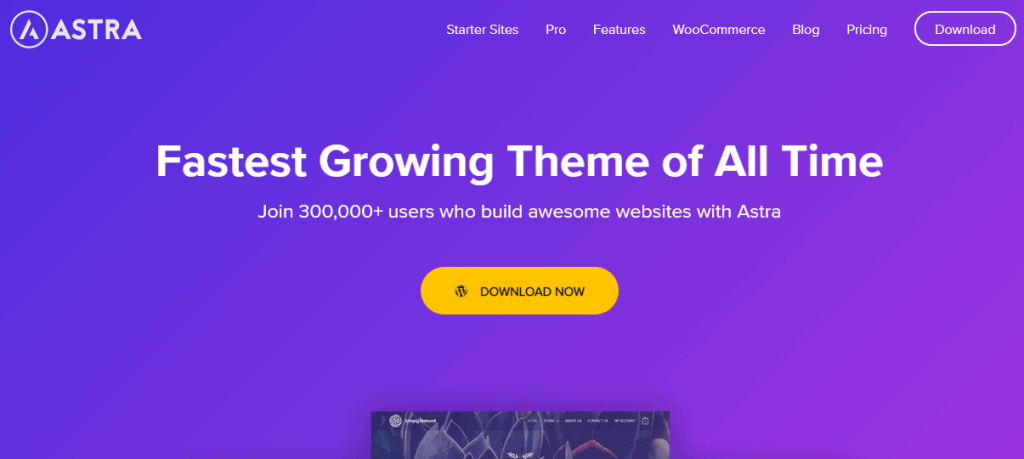
Schritt 1. Installieren Sie das WooCommerce-Plugin
Gehen Sie in Ihrem WordPress-Dashboard zum Menü „Plugins“ und klicken Sie dann auf „Neu hinzufügen“. Suchen Sie nach WooCommerce und klicken Sie auf die Schaltfläche „Jetzt installieren“. Klicken Sie nach der Installation auf „Aktivieren“.
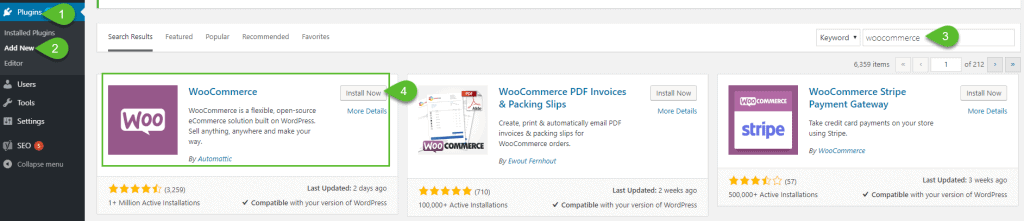
Schritt 2. Setup speichern
Jetzt ist es an der Zeit, Ihren Shop einzurichten, indem Sie das Formular ausfüllen. Wenn Sie fertig sind, klicken Sie auf "Let's Go!" Taste.
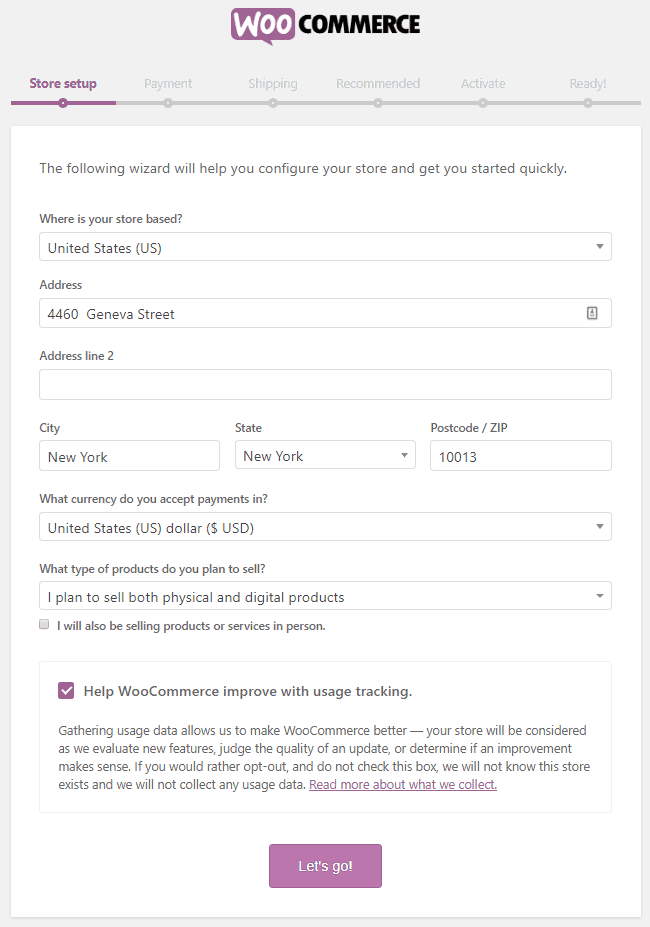
Schritt 3. Zahlungseinrichtung
Sie können nun das Zahlungsgateway auswählen, das Sie verwenden möchten. Klicken Sie anschließend auf „Weiter“.
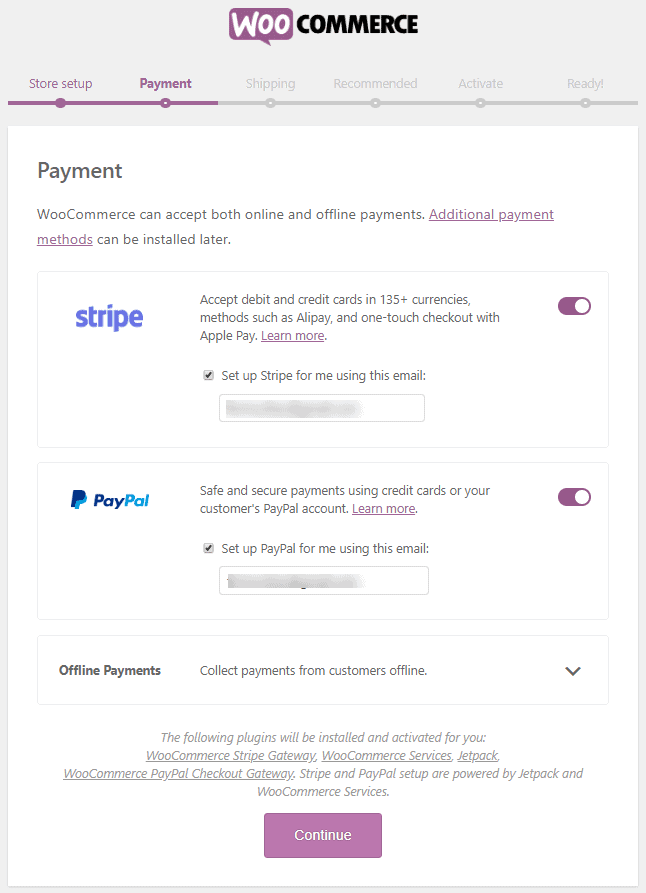
Schritt 4. Versandeinrichtung
Wählen Sie nun die Versandart für Ihre Produkte aus. Sie können entweder eine Flatrate oder einen kostenlosen Versand einrichten. Sie haben auch die Möglichkeit, Ihre Versandetiketten zu Hause auszudrucken und auszuwählen, welche Einheit für Gewicht und Produktabmessungen Sie verwenden möchten.
Wenn Sie fertig sind, klicken Sie auf „Weiter“.
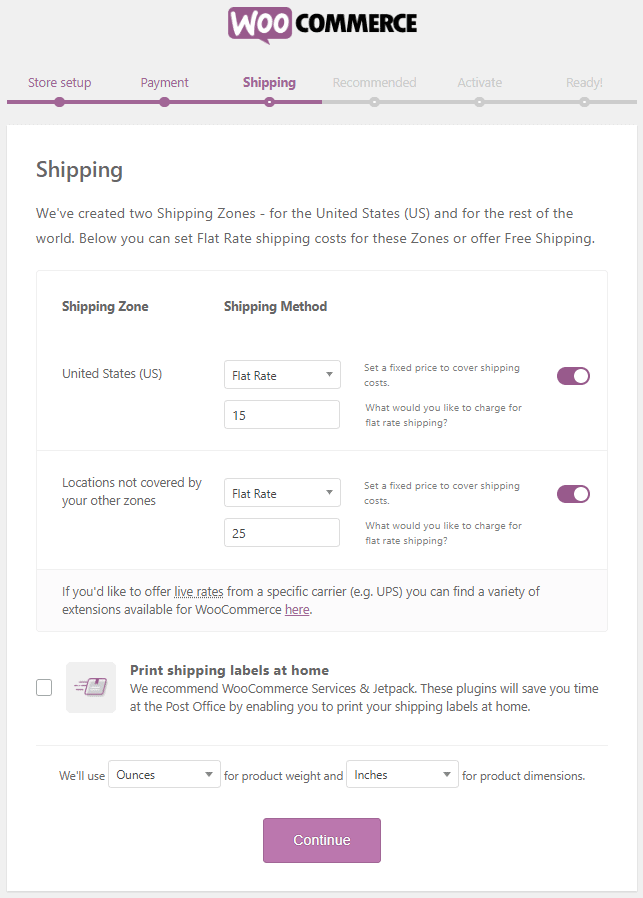
Schritt 5. Richten Sie andere empfohlene Funktionen ein
Ihr Online-Shop ist fast fertig! Auf der nächsten Registerkarte sehen Sie weitere Funktionen, die von WooCommerce unterstützt werden, um die Funktionalität Ihres Online-Shops zu verbessern. Sie können sie alle ankreuzen oder sie unmarkiert lassen. Wenn Sie fertig sind, klicken Sie auf „Weiter“.
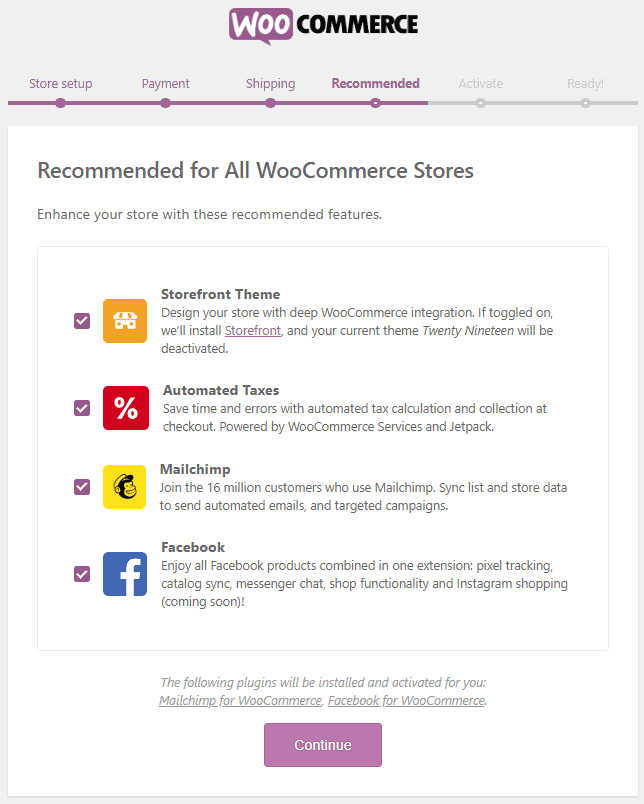
Auf der nächsten Registerkarte werden Sie aufgefordert, Ihren Shop mit Jetpack, einem Sicherheits-Plugin, zu verbinden. Ich ziehe es vor, diesen Schritt einfach zu überspringen.
Schritt 6. Beginnen Sie mit dem Verkauf
Und Ihr WooCommerce ist vollständig eingerichtet. Sie können jetzt damit beginnen, Ihre Produkte zu erstellen oder zu importieren.

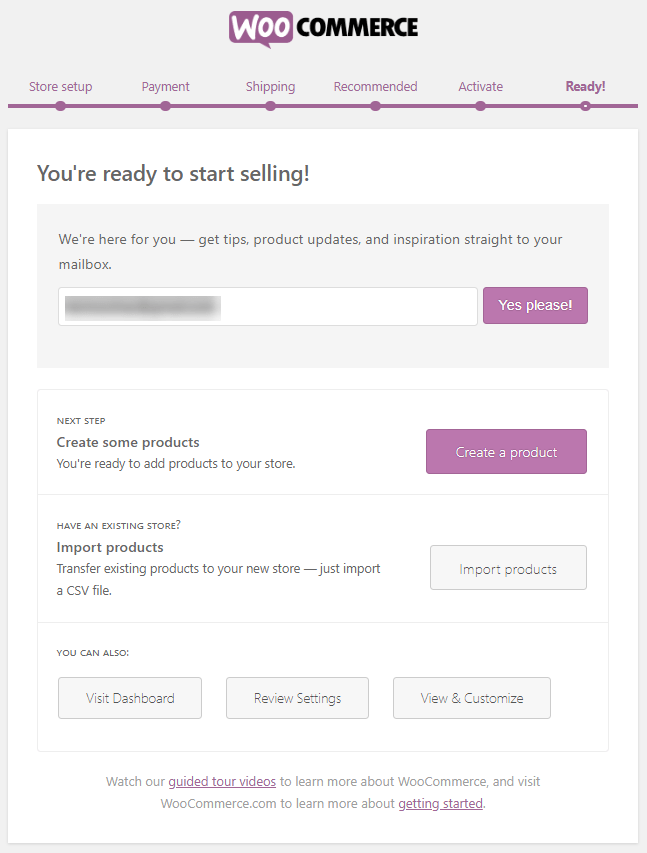
Die Grundlagen von WooCommerce
Kurzwahlen
Wenn Sie Ihre Produkte zu Ihren Beiträgen und Seiten hinzufügen möchten, können Sie sich dabei auf WooCommerce verlassen. Jedes Ihrer WooCommerce-Produkte hat einen Shortcode, den Sie überall auf Ihrer Website einfügen können.
Sie können WooCommerce-Shortcodes auch verwenden, um Benutzerkontodaten hinzuzufügen, Bestellungen zu verfolgen, Benutzerkonten zu bearbeiten, Passwörter zu ändern und vorgestellte Produkte anzuzeigen.
Benutzerfreundlichkeit
In WordPress integriertes WooCommerce ist sehr einfach zu bedienen. Sie sehen, wir haben WooCommerce in zehn Minuten oder sogar noch weniger installiert, richtig?
Das Hinzufügen von Produkten und das Verwalten Ihres Shops ist ebenfalls sehr einfach.
Flexibilität in Design und Funktionalität
Einige Plattformen sind in Bezug auf Design und Funktionalität eingeschränkt. Aber mit WooCommerce können Sie Seitenlayouts und andere gewünschte Stile ganz einfach anpassen.
Sie haben die vollständige Kontrolle über die Features und Funktionen Ihres Online-Shops. Sie können auch aus verschiedenen WooCommerce-Designs wählen, um das Aussehen Ihres Online-Shops zu verbessern.
Ja, WooCommerce kümmert sich um alles für Sie.
Funktionserweiterungen
Sie möchten also die Funktionalität Ihres Online-Shops erweitern? Groß! WooCommerce bietet Ihnen diese Möglichkeit mit zahlreichen verfügbaren Plugins für Sie.
Von der Aktualisierung Ihres Shops über tägliche Backups Ihres Shops bis hin zu Ihrem SEO und Google Analytics können Sie fast alles tun, indem Sie andere Plugins installieren und sie in WooCommerce integrieren.
Was sind die Vor- und Nachteile von WooCommerce?
Vorteile
- Viele kostenlose und kostenpflichtige Themen zur Auswahl
- Vollständige Kontrolle über Ihren Online-Shop
- Erweiterte Features und Funktionen
- Administrator- und Kundenkonten speichern
- Toller Support im Internet
Nachteile
- Könnte ein bisschen schwierig sein, wenn Sie ein Neuling sind
- Es liegt in Ihrer Verantwortung als Eigentümer, Ihr Geschäft zu warten
- Häufige Aktualisierungen
- Separate Kosten für Domain und Hosting
- Ein bisschen schwierig, mehrere Währungen zu implementieren
WooCommerce-Einstellungen
Gutscheine hinzufügen
Wenn Sie Ihren Kunden Rabatte durch die Verwendung von Coupons geben möchten, können Sie dies mit WooCommerce tun.
Gehen Sie einfach in Ihrem WordPress-Dashboard zum WooCommerce-Menü. Klicken Sie dann auf „Gutscheine“. Klicken Sie auf die Schaltfläche „Gutschein hinzufügen“.
Sie können jetzt einen Namen für Ihren Coupon hinzufügen und auf der Registerkarte Allgemein den Rabatttyp, den Sie verwenden möchten, den Wert des Coupon, den kostenlosen Versand und das Ablaufdatum des Coupon auswählen.
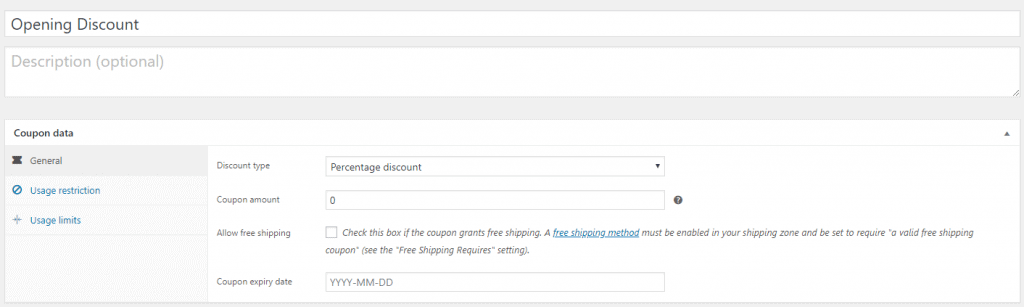
Sie können die zulässigen Mindest- und Höchstausgaben für die Verwendung des Gutscheins auf der Registerkarte Nutzungsbeschränkung festlegen. Außerdem können Sie einstellen, welche Produkte und Produktkategorien erlaubt sind.
Auf der Registerkarte Nutzungslimit können Sie die Zeiten festlegen, zu denen der Coupon verwendet werden darf, sowie das Limit von Artikeln und Benutzern für jeden Coupon.
Einstellungen
Wenn Sie weitere Anpassungen oder Änderungen an Ihrer WooCommerce-Site vornehmen möchten, können Sie einfach zum Abschnitt WooCommerce-Einstellungen in Ihrem WordPress-Dashboard gehen.
Von dort aus können Sie Ihre Geschäftsadresse, Währungsoptionen und allgemeine Optionen wie Verkaufs- und Versandstandorte und Ihren Standardkundenstandort bearbeiten.
Die besten WordPress WooCommerce-Plugins
Jetzt können Sie, wie ich bereits erwähnt habe, die Funktionalität und Features Ihres WooCommerce-Shops erweitern, indem Sie andere Plugins hinzufügen und integrieren. Hier sind die besten Plugins, die Sie für Ihren WooCommerce-Shop ausprobieren müssen. Auf der Suche nach Zahlungs-Gateway-Plugins? Das hatte ich gerade abgedeckt .
1. CartFlows
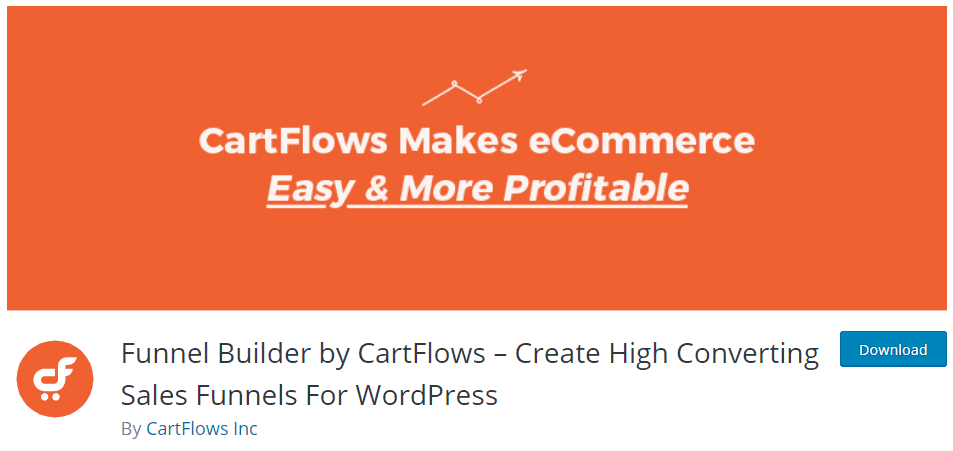
Wenn CartFlows auf Ihrer WooCommerce-Website installiert ist, können Sie Produkte und Dienstleistungen einfach verkaufen, indem Sie reibungslos Verkaufstrichter erstellen. Mit seinen Ein-Klick-Verkaufstrichtern können Sie die Check-out-Seite, die Dankesseite und mehr erstellen und anpassen.
Zu den wichtigsten Funktionen von CartFlows gehören:
- Bereit zum Importieren von hochkonvertierenden Vorlagen
- Kompatibel mit allen Seitenerstellern
- Hochkonvertierende Checkout-Seite, die den traditionellen und komplizierten Checkout-Prozess ersetzt
- Benutzerdefinierte Dankesseiten-Funktion, um Käufer durch die nächsten Schritte zu führen
CartFlows ist völlig kostenlos. Wenn Sie mehr Checkout-Stiloptionen, Vorlagen, Checkout-Feldsteuerung, Bestellanhebungen und mehr wünschen, können Sie die Pro-Version erwerben.
Besuchen Sie CartFlows
2. WooCommerce-Cart-Abandonment-Plugin
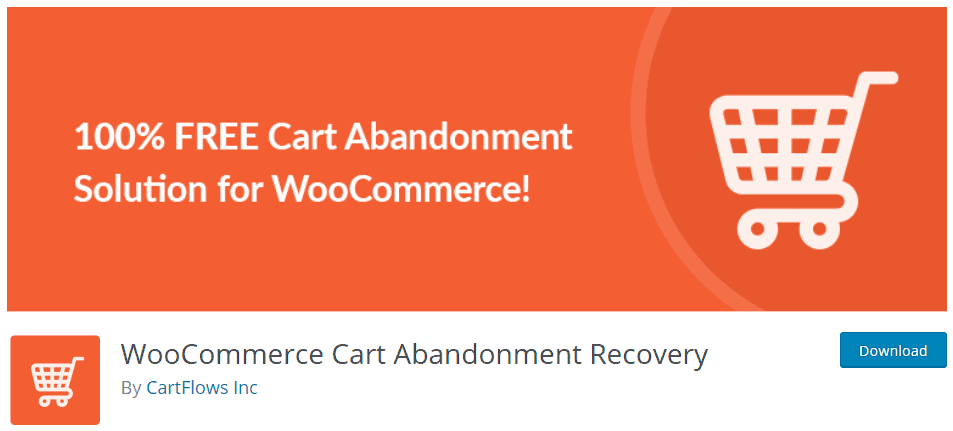
Das WooCommerce Cart Abandonment Recovery Plugin ist perfekt, um die E-Mail-Adresse der Benutzer zu erfassen, die die Checkout-Seite erreicht und dann die Seite verlassen oder den Kauf nicht abgeschlossen haben. Sie können E-Mail-Benachrichtigungen senden, um sie zu erinnern und Follow-ups zu senden.
Gewinnen Sie verlorene Einnahmen zurück, indem Sie dieses völlig kostenlose Plugin auf Ihrer Website installieren.
Besuchen Sie WooCommerce Cart Abandonment Recovery
3. Direkte WooCommerce-Kasse
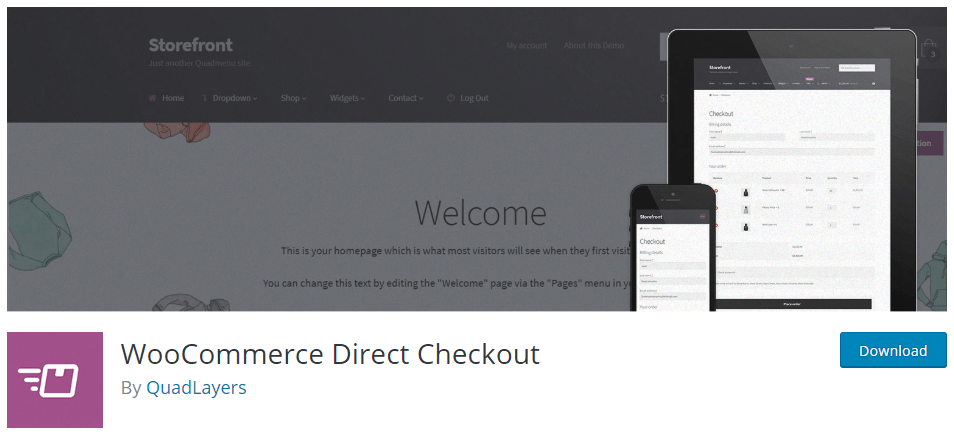
Wussten Sie, dass die Konversionsrate höher ist, wenn Ihr Checkout-Prozess vereinfacht ist? Das WooCommerce Direct Checkout-Plugin hilft Ihnen also, Ihren Checkout-Prozess zu vereinfachen, indem es die Schaltfläche „In den Warenkorb“ in jedem Produkt hinzufügt, damit Ihre Käufer die Einkaufswagenseite überspringen und zur Checkout-Seite weitergeleitet werden können.
Das bedeutet, dass Ihre Käufer direkt auf der Produktseite selbst zur Kasse gehen können. Außerdem hilft es, sie zu ermutigen, mehr zu kaufen. So cool!
Besuchen Sie WooCommerce Direct Checkout
4. WooCommerce-MailChimp
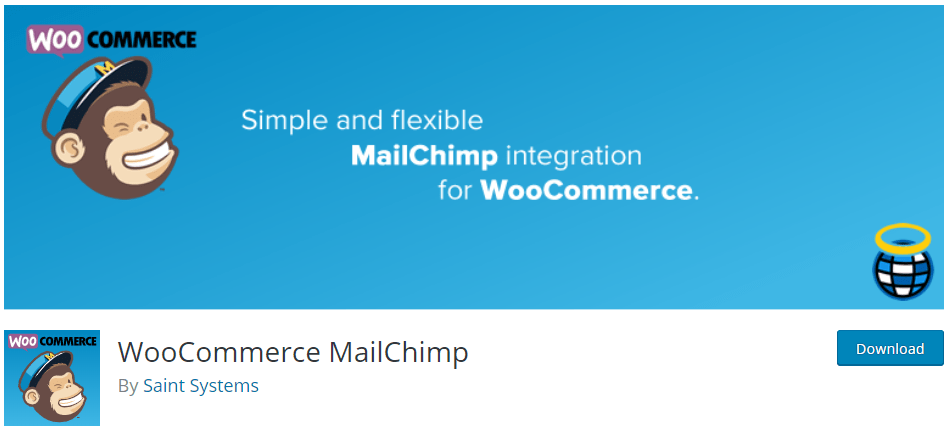
Wenn Sie einen Online-Shop betreiben, ist es genauso wichtig, Ihre Kunden zu halten, wie neue zu gewinnen. Eine der besten Möglichkeiten, um Ihre aktuellen Kunden dazu zu bringen, zu bleiben und daran erinnert zu werden, dass Ihr Geschäft existiert, ist das Versenden von E-Mails.
Wenn Ihr E-Mail-Marketing-Dienstleister MailChimp ist, ist WooCommerce MailChimp der Schlüssel.
Das WooCommerce Mailchimp-Plug-in hilft Ihnen, Ihre Kunden automatisch in Ihre MailChimp-Liste einzutragen, sobald sie ihre Bestellungen abgeschlossen haben. Sie können sie auch zu Ihren MailChimp-Interessengruppen hinzufügen.
Mit Hilfe dieses Plugins können Sie also E-Mail-Adressen Ihrer Käufer sammeln und ihnen dann E-Mails über Ihre neuesten Produkte und Werbeaktionen senden. Sie können auch Formulare erstellen, sodass Ihre Informationen automatisch zu Ihrer Mailingliste hinzugefügt werden, wenn Benutzer sie ausfüllen.
Besuchen Sie WooCommerce MailChimp
5. YITH WooCommerce Ajax-Produktfilter
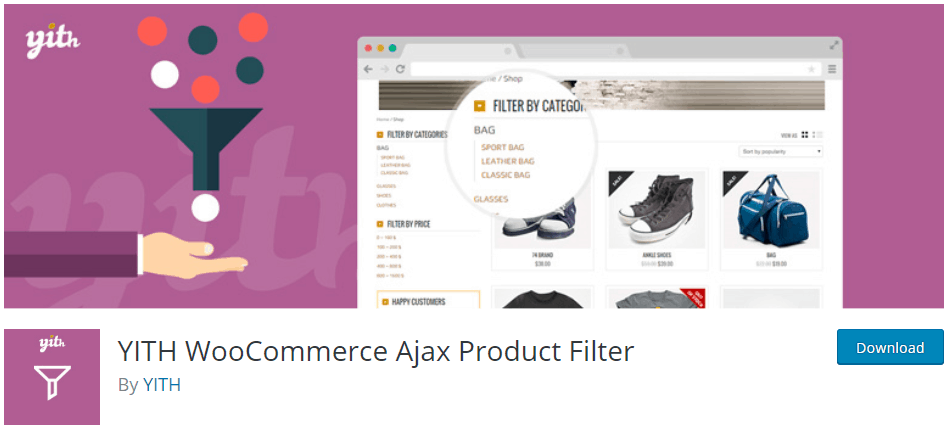
YITH WooCommerce Ajax Product Filter ist ein leistungsstarkes WooCommerce-Plugin, mit dem Sie Filter zu Ihren Produkten hinzufügen können, weil Sie möchten, dass Ihre Käufer einen unkomplizierteren Kaufprozess haben, oder?
Die meisten Kunden würden es vorziehen, sofort die Produkte zu sehen, nach denen sie suchen, daher hilft das Hinzufügen von Filtern. Sie können Listen, Dropdowns, Farben und Labels hinzufügen, damit Ihre Kunden finden, was sie brauchen.
Besuchen Sie den YITH WooCommerce Ajax-Produktfilter
6. WooCommerce Mehrsprachig
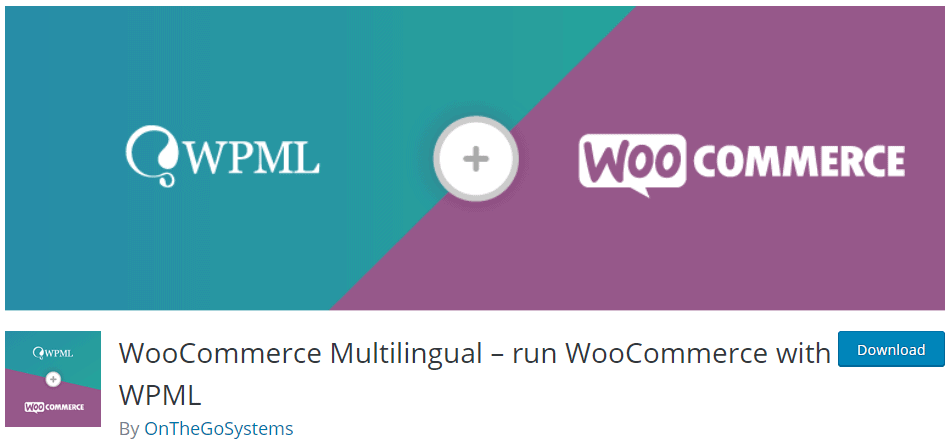
Wenn Sie planen, Ihren Online-Shop für jeden auf der Welt zugänglich zu machen, sollten Sie erwägen, eine mehrsprachige Funktion hinzuzufügen, um Ihre Produkte zu übersetzen und die gleiche Sprache auf Ihrer Website basierend auf der Sprache Ihres Kunden beizubehalten.
Es ermöglicht Ihnen auch, Ihr Inventar zu verfolgen, ohne Ihre Produkte in Sprachen aufzuteilen, und E-Mails an Ihre Kunden und Administratoren basierend auf ihrer Sprache zu senden.
Besuchen Sie WooCommerce Multilingual
7. Intelligenter Schieberegler 3
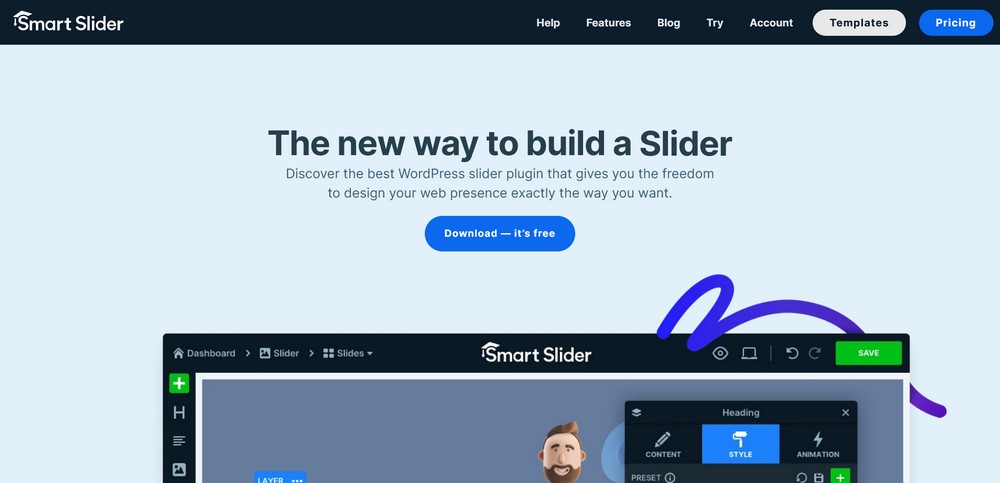
Das Hinzufügen attraktiver Elemente wie eines Schiebereglers kann dazu beitragen, mehr Kunden zu gewinnen. Bewegung erregt Aufmerksamkeit, und mit einem Schieberegler können Sie denselben Raum verwenden, um mehrere Dinge nacheinander hervorzuheben, was eine sehr effiziente Raumnutzung darstellt.
Smart Slider 3 nimmt Ihnen nicht nur die gesamte technische Arbeit ab, sondern bietet auch Hunderte von Vorlagen zur Auswahl und macht das Gestalten Ihrer Folien zum Vergnügen.
Es hat mehr als 800.000 aktive Installationen und eine 4,9-Sterne-Bewertung im WordPress-Repository. Definitiv die Wahl der Leute und eines meiner Lieblings-Plugins, um Slider zu Websites hinzuzufügen.
Besuchen Sie Smart Slider 3
Fazit
Zu wissen, wie man einen WooCommerce-Shop einrichtet, wird Ihr Unternehmen definitiv weit bringen. Sie können nicht nur einen professionell aussehenden Online-Shop erstellen, sondern Ihren Kunden auch ein sehr gutes Online-Einkaufserlebnis bieten.
Wenn Sie also Ihre Geschäftsidee für Ihren Online-Shop auf Eis gelegt haben, ist es jetzt an der Zeit, Ihren Online-Shop zum Laufen zu bringen.
